Cuando nosotros creamos una vilan con un segmento de red totalmente diferente al de nuestro servidor es algo común que al momento de entrar al sitio web o al ftp de nuestro server este nos pida que nos loggemos o simplemente que nos bloquee y no podamos accesar, esto es debido a que por default nos permite el acceso al servidor desde la misma red, para habilitar otra lo único que hay que hacer es editar el archivo
/etc/httpd/conf/httpd.conf
Dentro de este archivo en una seccion encontraremos los Deny & Allow, que es la configuración que permite o no el acceso, por ejemplo en el caso del fpt
nuestra ruta es http://miservidor.dominio/ftp pero al querer accesar nos lo impide, pues buscamos la siguiente seccion:
Alias /ftp /var/ftp/pub
<Directory "/var/ftp/pub">
Dav On
Options Indexes FollowSymLinks MultiViews
AllowOverride None
Order deny,allow
Deny from all
Allow from 192.168.0.0/16
Allow from 127.0.0.1/32
AuthPAM_Enabled on
AuthName "Repositorio"
AuthType "basic"
require valid-user
satisfy any
</Directory>
En el alias se especifica a donde accesamos, en el ejemplo nos dice que el /ftp realmente apunta a la ruta /var/ftp/pub de nuestro servidor, en la siguiente opción se especifica el directorio al que le asignaremos permisos y accesos realmente lo que nos importa son los
Allow from xxx.xxx.xxx.xxx/xx
En el anterior archivo nos indica que tiene autenticación pam con nombre, tipo y que requiere validacion de usuario, ademas nos dice que esta permitiendo el paso de todos los equipos que tengan ip con 192.168.0.0, si nosotros tenemos una ip de nuestra vlan que es 10.100.145.20 con mascara de red 255.255.0.0, lo que tenemos que hacer es agregar la siguiente linea:
Allow from 10.100.0.0/16
Con esto ya le estaríamos permitiendo el acceso a nuestra vlan, y asi con todas las redes, espero les haya servido no olviden compartir.
viernes, 23 de octubre de 2015
martes, 20 de octubre de 2015
Como conectar una unidad por net use usando usuario y contraseña
Esto es una de esas cosas que siempre olvido a la hora de hacer scripts de conexión automática de unidades de red. Dejo aquí pués algunos usos de la utilidad net use.
Ejemplos
net use H: \\fooserver\recurso net use H: \\fooserver\recurso /User:Usuario password net use H: \\fooserver\recurso /User:Dominio\Usuario password
domingo, 18 de octubre de 2015
Como establecer el tamaño del paquete para un ping en windows
El comando ping sirve para verificar la conectividad de IP. Cuando esté resolviendo problemas, puede usar ping para enviar una solicitud de eco ICMP a un nombre de host de destino o a una dirección IP. Use ping siempre que necesite comprobar que un equipo host puede conectarse a la red TCP/IP y a los recursos de red. También puede usar pingpara aislar problemas de hardware de red y configuraciones incompatibles.
Siga este proceso para diagnosticar la conectividad de la red:
- Haga ping a la dirección de bucle invertido para verificar que TCP/IP está configurado correctamente en el equipo local.
ping 127.0.0.1 - Haga ping a la dirección IP del equipo local para verificar que se agregó correctamente a la red.
ping dirección_IP_de_host_local - Haga ping a la dirección IP de la puerta de enlace predeterminada para verificar que funciona y que se puede comunicar con un host local en la red local.
ping dirección_IP_de_puerta_enlace_predeterminada - Haga ping a la dirección IP de un host remoto para verificar que se puede comunicar a través de un enrutador.
ping dirección_IP_de_host_remoto
En la siguiente tabla se muestran algunas opciones útiles del comando ping.
| Opción | Uso |
|---|---|
-n cuenta
|
Determina el número de solicitudes de eco para enviar. El valor predeterminado es de 4 solicitudes.
|
-w tiempo de espera
|
Permite ajustar el tiempo de espera (en milisegundos). El valor predeterminado es de 1.000 (tiempo de espera de un segundo).
|
-l tamaño
|
Permite ajustar el tamaño del paquete de ping. El tamaño predeterminado es de 32 bytes.
|
-f
|
Establece el bit No fragmentar en el paquete de ping. De manera predeterminada, el paquete de ping permite la fragmentación.
|
/?
|
Proporciona la ayuda del comando.
|
En el siguiente ejemplo se muestra cómo enviar dos pings, cada uno con un tamaño de 1.450 bytes, a la dirección IP 131.107.8.1:
C:\>ping -n 2 -l 1450 131.107.8.1
Haciendo ping a 131.107.8.1 con 1450 bytes de datos:
Respuesta desde 131.107.8.1: bytes=1450 tiempo<10ms TTL=32
Respuesta desde 131.107.8.1: bytes=1450 tiempo<10ms TTL=32
Estadísticas de ping para 131.107.8.1:
Paquetes: enviados = 2, recibidos = 2, perdidos = 0 (0% perdidos),
Tiempos aproximados de ida y vuelta en milisegundos:
Mínimo = 0ms, Máximo = 10ms, Media = 2ms
De manera predeterminada, ping espera 4.000 milisegundos (4 segundos) para que se devuelva cada respuesta antes de mostrar el mensaje "Tiempo de espera agotado para esta solicitud". Si el sistema remoto al que se hace ping se encuentra en un vínculo con grandes retrasos, como los vínculos por satélite, la devolución de las respuestas puede tardar más tiempo. Puede usar la opción -w (tiempo de espera) para especificar un mayor tiempo de espera.
Una respuesta de "Red de destino inaccesible" significa que no hay una ruta al destino. Deberá comprobar la tabla de enrutamiento del enrutador indicado en la dirección "Respuesta desde" en el mensaje "Red de destino inaccesible". Para obtener más información sobre la tabla de enrutamiento, consulte Administración de la tabla de enrutamiento IPv4.
La respuesta "Tiempo de espera agotado para esta solicitud" significa que no hubo respuesta al ping en el período de tiempo predeterminado (1 segundo). Puede comprobar las opciones siguientes:
- El comando ping está bloqueado en el firewall corporativo o personal.
Configure el firewall corporativo para que permita el acceso a red del comando ping. Configure el firewall personal para que permita los paquetes de eco ICMP y de respuesta al eco. - Un enrutador está fuera de servicio.
Para comprobar los enrutadores de la ruta entre el origen y el destino, use el comando tracert. - El host de destino está fuera de servicio.
Verifique físicamente que el host está funcionando o compruebe la conectividad mediante otro protocolo. - No hay una ruta de vuelta al equipo.
Si el host está funcionando, puede comprobar si existe una ruta de vuelta; para ello, consulte la puerta de enlace predeterminada y la tabla de enrutamiento local del host de destino. - La latencia de la respuesta es de más de un segundo.
Use la opción -w del comando ping para incrementar el tiempo de espera. Por ejemplo, para permitir respuestas en un período de 5 segundos, use ping-w 5000.
El comando ping usa la resolución de nombres de tipo Windows Sockets para resolver un nombre de equipo en una dirección IP, de modo que si el proceso de hacer ping mediante direcciones es correcto pero da error cuando se hace con nombres, el problema se encontraría en la resolución de nombres o de direcciones y no en la conectividad de la red.
domingo, 11 de octubre de 2015
En esta ocasión aprenderemos a hacer tubos decorados como minions para guardar lo que sea que quepa dentro, los materiales que se necesitaran son:
MATERIALES:
- Tubos de cartón
- Goma eva o foami
- Silicona caliente o fría
- Cúter
- Rotulador o marcador
- Regla, lápiz y tijeras
El vídeo explicativo es el siguiente:
Disfrútalo y comparte si te gustó.
MATERIALES:
- Tubos de cartón
- Goma eva o foami
- Silicona caliente o fría
- Cúter
- Rotulador o marcador
- Regla, lápiz y tijeras
El vídeo explicativo es el siguiente:
Como preparar el flan napolitano
Cuando el queso y la leche se toman el protagonismo de los postres sólo buenos y exquisitos resultados salen de ahí. Como este flan napolitano donde el queso crema junto a la leche evaporada y la condensada harán maravillas por ese rico alimento.
Tiempo de elaboración|40 minutos
Dificultad|Media
Personas|6 (12 porciones)
Dificultad|Media
Personas|6 (12 porciones)
Ingredientes
- 1 paquete de queso crema (190 g)
- 1 lata de leche condensada
- 1 lata de leche evaporada
- 1 cucharadita de esencia vainilla
- 5 huevos
- 4 cucharadas de azúcar
Cómo preparar el flan napolitano
- Esparce el azúcar en una flanera de metal con cierre y pon a fuego lento hasta que se derrita y forme un caramelo. Reserva.
- Licua el resto de los ingredientes y vierte en la flanera. Cubre con papel aluminio y cierra.
- Pon una rejilla vaporera al fondo de la olla de presión, agrega 1 ó 2 tazas de agua y coloca la flanera encima. Cocina durante 25 minutos.
- Saca de la olla, desmolda y deja enfriar.
Fuente: Allrecipes
viernes, 9 de octubre de 2015
Como quitar el PING en Linux
Bueno el quitar el ping hacia el servidor tiene sus ventajas y desventajas una de las ventajas es que evitaras que te hagan el ping de la muerte desde cualquier equipo porque tu servidor lo rechazara inmediatamente al igual que el ping normal, la desventaja es que si quieres comprobar tu red deberás habilitar y deshabilitar a cada rato el ping hacia tu servidor algo un poco tedioso de hacer.
Para quitar el ping debemos cambiar un valor en el archivo
/proc/sys/net/ipv4/icmp_echo_ignore_all
Su valor por defento es 0 “cero” para que si responda los paquetes ping
Para comprobar que está en cero ejecutamos en la terminal lo siguiente
cat /proc/sys/net/ipv4/icmp_echo_ignore_all
Ahora si para quitarle el ping cambiamos ese 0 “cero” por 1 “uno”
Lo puedes hacer de la forma que quieras pero te recomiendo la siguiente
echo "1" > /proc/sys/net/ipv4/icmp_echo_ignore_all
El problema es que cada vez que reinicies la maquina el valor se va a poner en cero nuevamente
Entonces debes hacer lo siguiente
Editas este archivo
sudo nano /etc/rc.local
y agregas lo siguiente antes del exit 0
sudo /bin/echo "1" > /proc/sys/net/ipv4/icmp_echo_ignore_all
Como comprobar que mis archivos de configuracion de zonas del DNS esten correctos en linux
DNS
Para la configuración del servidor dns utilice el paquete “bind9”, lo que quiere decir que mis archivos de configuración se van a encontrar en “/etc/bind/”.
Para comprobar si tenemos problemas en nuestro servidor dns utilizaremos 2 comandos para comprobar que nuestros archivos de zonas y de definición de zonas estén con la correcta tipificación.
Comprobar named.conf.local o named.conf
Para comprobar que el archivo donde defino mis zonas este bien utilizamos el comando named-checkconf
EJ:
named-checkconf /etc/bind/named.conf.local
Si al comprobar no les aparece ningun texto quiere decir que el archivo de definición de zonas esta bien sin errore de sintaxis
De lo contrario les aparecerá algo como esto:

Nos dice que nos falta un “;” (Punto y coma antes de la palabra zone)
Comprobar la zona directa e inversa
Para comprobar cada archivo de la zona utilizamos named-checkzone. En mi caso la zona directa de llamaredes.net.co y mi zona inversa se llama redes.net.co.loopback, los dos archivos los tengo ubicados en “/etc/bind/”
named-checkzone

EJ:
named-checkzone redes.net.co /etc/bind/redes.net.co
named-checkzone redes.net.co /etc/bind/redes.net.co.loopback
Al comprobar cualquiera de los dos archivos nos dara una confirmacion OK de que la sintaxis y tipificación del archivo son correctos de lo contrario nos mostrar la línea donde tenemos nuestro error.

Para la configuración del servidor dns utilice el paquete “bind9”, lo que quiere decir que mis archivos de configuración se van a encontrar en “/etc/bind/”.
Para comprobar si tenemos problemas en nuestro servidor dns utilizaremos 2 comandos para comprobar que nuestros archivos de zonas y de definición de zonas estén con la correcta tipificación.
Comprobar named.conf.local o named.conf
Para comprobar que el archivo donde defino mis zonas este bien utilizamos el comando named-checkconf
EJ:
named-checkconf /etc/bind/named.conf.local
Si al comprobar no les aparece ningun texto quiere decir que el archivo de definición de zonas esta bien sin errore de sintaxis
De lo contrario les aparecerá algo como esto:
Nos dice que nos falta un “;” (Punto y coma antes de la palabra zone)
Comprobar la zona directa e inversa
Para comprobar cada archivo de la zona utilizamos named-checkzone. En mi caso la zona directa de llamaredes.net.co y mi zona inversa se llama redes.net.co.loopback, los dos archivos los tengo ubicados en “/etc/bind/”
named-checkzone
EJ:
named-checkzone redes.net.co /etc/bind/redes.net.co
named-checkzone redes.net.co /etc/bind/redes.net.co.loopback
Al comprobar cualquiera de los dos archivos nos dara una confirmacion OK de que la sintaxis y tipificación del archivo son correctos de lo contrario nos mostrar la línea donde tenemos nuestro error.
como corregir el siguiente error "journal rollforward failed: journal out of sync with zone"
How to fix BIND's journal out of sync error
Si está ejecutando un servidor de nombres BIND con una zona dinámica de actualización de DHCP o similar, Si usted edita la zona manual y esta tiene algun error encontrara que la zona al momento de reiniciar ya no se carga correctamente, mostrando el siguiente mensaje de error:
zone example.com/IN: journal rollforward failed: journal out of sync with zone
zone example.com/IN: not loaded due to errors.
El error podemos seguirlo en el log de BIND ejecutando el siguiente comando:
named -g
Para resolver este error de BIND, a continuación, ubiquemos el archivo journal de la zona del problema, este se identifica por tener extension ".jln" (este se encuentra en la carpeta donde tenemos nuestras zonas y tienen el mismo nombre que la zona pero con extension .jln ) removemos el archivo con el comando rm ejemplo "rm example.com.jln" y ya una vez hecho esto reiniciamos el servicio de bind.
Dependiendo si tenemos bind con:
service bind9 restart
o
service named restart
Como activar el modo de compatibilidad del Internet Explorer
El modo de compatibilidad del Internet Explorer es útil para algunas paginas web, que requieren diferentes versiones de componentes a las que trae por default el Internet Explorer, así que muchas veces hay que activarlas manualmente (esta opción se activa por pagina visitada), hay dos formas de hacer esto, una de ellas es promedio del menú de Herramientas:
Puede ser en el icono como de un engrane, que es del menú Herramientas: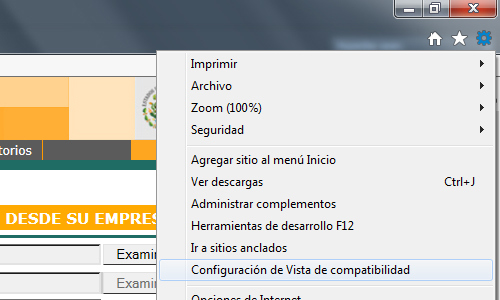
Puede ser en el icono como de un engrane, que es del menú Herramientas:
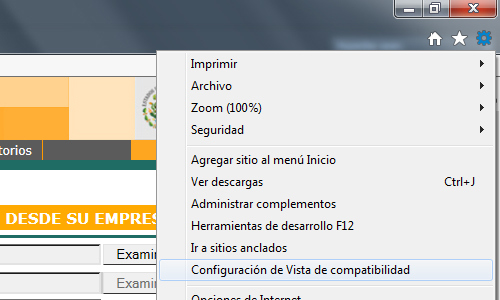
Ahí en esos menús vemos la opción de "Configuración de vista de compatibilidad" , damos click en esa opción y nos aparecerá la siguiente ventana, si ya estamos en la pagina a la que se lo queremos aplicar nos aparecerá la dirección en el recuadro, sino tendremos que escribirla, después le damos agregar y listo, volvemos a cargar nuestra pagina y ya estará con los complementos activados.
La segunda opción es en el icono como en la siguiente imagen, damos click allá y nos aparecerá la opción de activar o desactivar la vista de compatibilidad.
Espero les sirva y no olviden compartir.
jueves, 8 de octubre de 2015
Como formatear o restaurar una tablet con windows 8
Las tablets que traen sistema operativo windows son un poco mas complicadas de restaurar que las android, en las android solo presiones un conjunto de teclas y te la opción de restaurar como de fabrica, en las windows no, ahí necesitaremos un teclado especial para la tablet, o de lo contrario un teclado usb y un conector OTG (que es un adaptador de usb a micro usb (entrada del teléfono)),
Después de hacer esto reiniciaremos la tablet con el botón de shift pulsado, hasta que nos aparezca el menú de restauración de Windows, dejo el vídeo explicando como:
Como publicar de mi blog al facebook cada vez que creo una nueva entrada.
Talves por tiempo o por prisas o simplemente porque nos da flojera, pero siempre que creamos un nuevo post en nuestro blog deseariamos que se publicara en nuestra pagina de face para atraer mas usuarios, sin embargo el famoso "copy paste" es algo que deberia ser automatico, anteriormente existian programas para ello como el feedRSS que hacian exactamente eso. Pero de buenas a primeras esto dejo de funcionar, bueno pues ahora existe una pagina que hace el mismo trabajo ademas de que es muy similar la configuración, http://www.symphonytools.com/home
Lo primero que hay que hacer despues de entrar al link es dar click en el boton de Start Free Trial
En este menu elegiremos los perfiles o el perfil a donde se publicara solo dando click en el boton select y luego en Done.
Ya con esto quedara sincronizado nuestro blog con el facebook.
Espero les haya servido y para cualquier duda o comentario estamos para ayudar.
Saludos no olviden compartir.
Lo primero que hay que hacer despues de entrar al link es dar click en el boton de Start Free Trial
Nos tendremos que registrar, nos pedira algunos datos entre ellos la cuenta de nuestro facebook para que pueda hacer las publicaciones, despues nos pedira confirmacion por medio del correo electronico solo buscamos el correo que nos enviaron activamos la cuenta y ya lo podremos empezar a utilizar, ya hecho todo esto nos llevara a nuestro menu, como el de la siguiente imagen:
En el boton del circulo amarillo daremos click para agregar nuestros perfiles, cuando demos click en ese boton nos aparecera un menu donde elegiremos si agregaremos perfiles de blog, twitter, facebook, etc. elegimos blog y nos desplegara algo como la siguiente imagen, ahi agregaremos nuestra direccion de nuestro blog.
Ya hecho esto en el primer menu, en la opcion 2 del primer menu,
2 blog publishing to:
2 Facebook profiles
Edit syndication
Daremos click en Edit syndication y nos aparecera la siguiente ventana:
En esta pantalla agregaremos de que blog y a que pagina de nuestro facebook queremos que se publique, primero seleccionamos el blog que previamente agregamos y nos aparecera en el menu desplegable de la opcion 1, y despues en la opcion 2 sera para seleccionar el perfil de facebook donde queremos que se publique, si no hemos agregado ninguno damos click en add, y nos aparecera un menu como el siguiente:
En este menu elegiremos los perfiles o el perfil a donde se publicara solo dando click en el boton select y luego en Done.
Ya con esto quedara sincronizado nuestro blog con el facebook.
Espero les haya servido y para cualquier duda o comentario estamos para ayudar.
Saludos no olviden compartir.
martes, 6 de octubre de 2015
Como desbloquear iPhone o iPad si se te ha olvidado la contraseña?
Cuando configuramos el código de seguridad para proteger nuestro dispositivo iPhone, iPod o iPad seguramente en alguna ocasión hemos olvidado el código o un tercero ha introducido uno erróneo en más de una oportunidad.
Si se ha intentado introducir el código más de 6 veces seguramente veremos un mensaje indicando que el dispositivo se encuentra "desactivado". Puede que incluso tengamos que esperar cada vez más tiempo para volver a intentar ingresar el código. En estos casos lo mejor es no seguir probando al azar para no tener que esperar incluso días.
A continuación aprenderemos lo que podemos hacer si no recordamos el código, o si en el dispositivo aparece el mensaje de que el aparato se encuentra desactivado.
Si con anterioridad has sincronizado tu equipo con iTunes, puedes restablecer el código restaurando el dispositivo:
- Conecta el dispositivo al ordenador con el que realices habitualmente la sincronización y abre iTunes.
- Si el dispositivo no sincroniza de manera automática, lo deberemos realizar de manera manual.
- Una vez que la sincronización y la copia de seguridad hayan finalizado podemos restaurar el equipo. Debemos recordar que una vez restaurado tendremos el aparato con sus opciones de fábrica.
- Al configurar el equipo nuevamente seleccionamos "Restaurar copia de seguridad de iTunes".
- Selecciona el dispositivo en iTunes y elige la copia de seguridad más reciente del mismo.
Si no has sincronizado nunca tu equipo con iTunes :
Si ves alguna de las siguientes alertas, tendrás que borrar el contenido del dispositivo:
- "iTunes no ha podido conectarse con el [dispositivo] porque está bloqueado con un código. Debe introducir el código en el [dispositivo] para poder utilizarlo con iTunes".
- "No ha confirmado la confianza de este [dispositivo] en este ordenador."
Si en alguna oportunidad activaste la aplicación Buscar mi iPhone, puedes utilizar la opción de Borrado remoto para eliminar el contenido del dispositivo, y luego restaurar la copia de seguridad de iCloud.
Una alternativa diferente es poner el dispositivo en Modo recuperación y restaurarlo para borrarlo desde iTunes.
- Desconecta el cable USB del dispositivo, pero deja el otro extremo conectado al ordenador.
- Apaga el dispositivo
- Manteniendo pulsado el botón de inicio, conectamos el cable USB a nuestro dispositivo (a continuación debería encenderse).
- Una vez que se inicie iTunes soltamos el botón Home.
- iTunes informará que se ha detectado un dispositivo en modo recuperación.
- Hacemos clic en Aceptar y restauramos el dispositivo.
lunes, 5 de octubre de 2015
Jugar a traves de internet simulando una red LAN
Funciona para varios juegos, lo que realmente hace es crearnos un servidor host, que nos conectara dos equipos a través de internet para jugar como si fuera dentro de una red LAN.
Lo primero que tenemos que hacer es descargar e instalar el Game Ranger a través del siguiente link:
http://www.gameranger.com/
Al momento de instalarlo nos pedira registrarnos:
Si no tenemos una cuenta nos pedirá ingresar correo y password, nos enviaran un correo de confirmación, abrimos nuestro correo le damos activar y la aplicación quedara activada y lista para usar. (si tenemos una cuenta solo la ingresamos)
Luego nos mostrara la siguiente pantalla que ya es la aplicación, la lista contiene los juegos activos que puedes jugar en multiplayer. Si aun no esta creado uno de los usuarios lanzara el juego, es decir creara el escenario para multiplayer, y nosotros solo tenemos que esperar a que nos aparezca en la lista, después de que aparezca solo le damos doble click y la aplicación cargara automáticamente. (Ojo: la lista es de host creados pero tenemos que tener nuestro juego instalado previamente en nuestra maquina)
Puedes unirte a uno o crear tu propio host para jugarlo)
Si tienen alguna duda o comentario me dices para ayudarles a la brevedad posible.
Saludos y no olviden compartir.
Suscribirse a:
Comentarios (Atom)













